在我們平時的生活和學習中,我們不難見到以 PPT 幻燈片形式來展示的公司業務或者項目信息等的情況。 然而有的時候工作人員需要將其中的某些頁面提取出來,以便於分享或製作更具針對性的報告。 將整個文稿手動進行拆分的話,不僅費時費力,而且容易出現紕漏。 因此我們需要一種方法來批量將 PPT 幻燈片的指定頁數(每2頁/每5頁/每x頁)分成多個獨立文件以提高我們的工作效率。
如果屏幕前的您已經進入職場生活了的話應該會很熟悉,我們經常需要製作 Powerpoint 演示文稿來展示公司的業務或者項目進展情況。 有時候我們可能因為 PPT 的文件過大無法進行一次性傳送,或者我們要找到某些特定內容,時常需要將一份或多份 PPT 文稿指定頁數來批量拆分成多個單獨的文件,以便進行傳輸、查看及編輯等。 舉個例子,現在有一份包含 50 頁的 PPT 演示文稿需要團隊來進行校對和處理,如果這項任務就交給某一個人的話,工作量就會非常的大,並且會拉低整個項目的效率,那麼如果將這50頁的內容批量拆分成每5頁為一個單獨文件的話,我們將能得到十份份獨立的文件,將這10個文件發送給不同的人,通過團隊合作這項工作任務就能很快的完成。 那麼如何能快速的將一份或者多份 PPT 幻燈片以指定頁數批量拆分成單獨的文件呢?
在這種情況下,我們就可以使用到「我的ABC軟體工具箱」。 它可以輕鬆的將 PPT 幻燈片以指定頁數(每2頁/每5頁/每x頁)批量拆分出多個獨立文件,而且操作簡單、快速,此外它還支持多項批量處理 PPT 的功能,例如將 PPT 進行批量合併、批量轉換、批量壓縮等操作。 接下來就為您演示一下它將 PPT 幻燈片的指定頁數(每3頁/每3頁/每x頁)批量拆分成單獨的文件的過程。
步驟一:打開軟件,點擊「合併拆分」-「PPT」-「PPT 拆分成多個文件」。
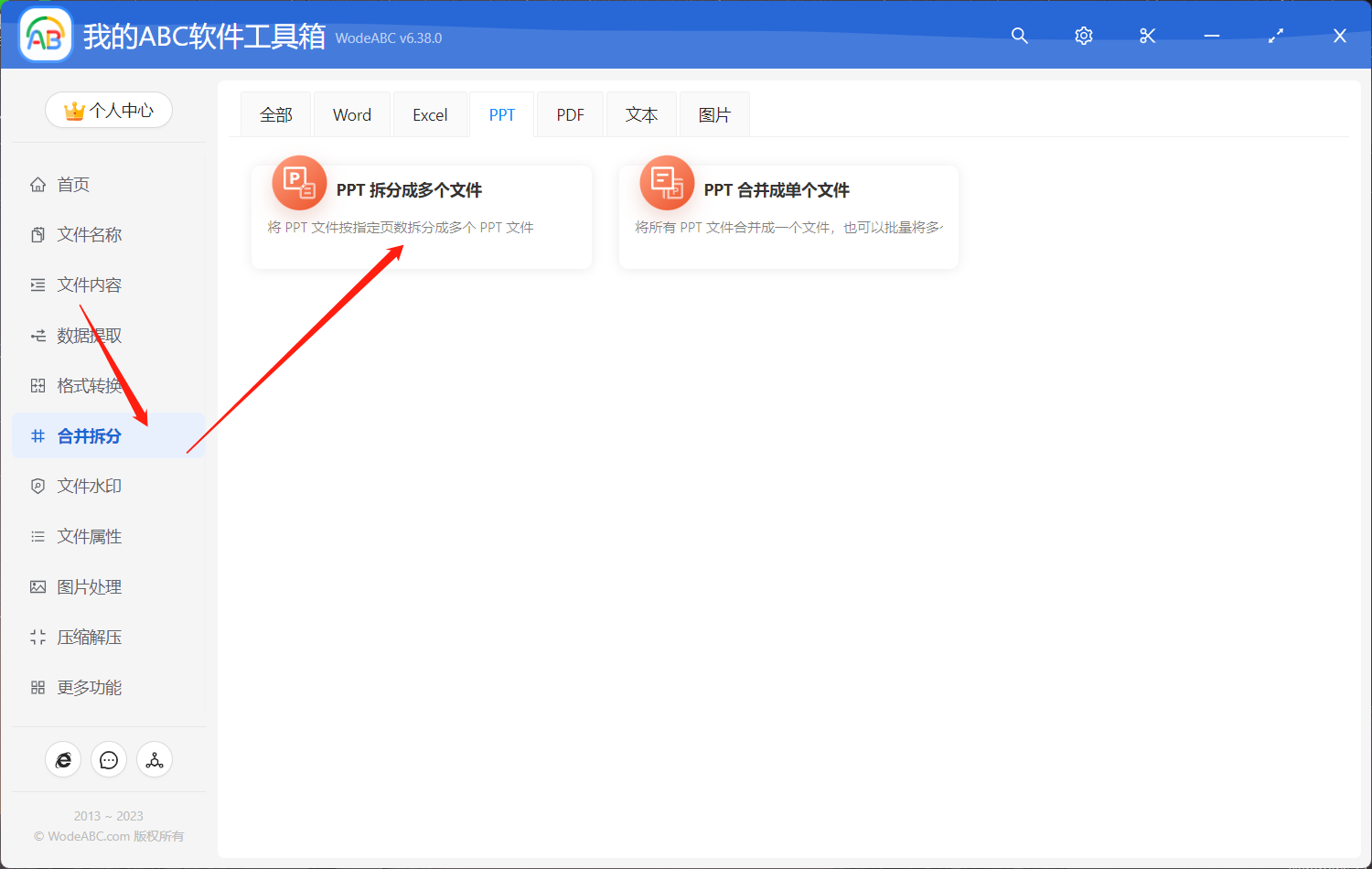
步驟二:添加需要拆分的一份或多份 PPT 演示文稿。
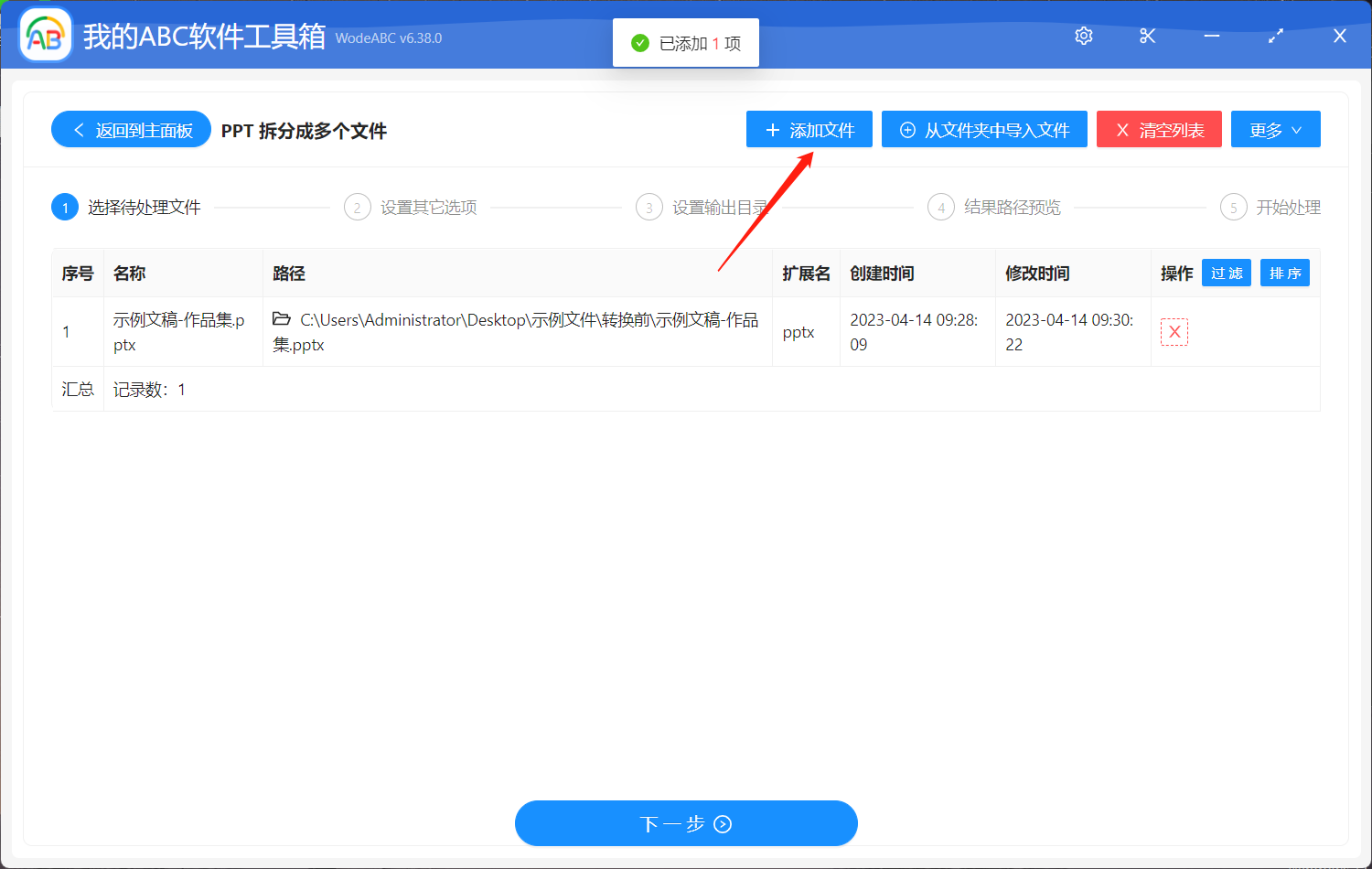
步驟三:選擇「按頁面數量拆分」,指定具體的頁面數量。 我的 PPT 包含16個頁面,這裡我設置了將其每四頁拆分成一個獨立文檔。

接下來的兩步這裡就不做介紹了,設置好您的輸出文件夾,就可以點擊「開始處理」了。
等待處理完成我們來看一下它完成的怎麼樣。 如下圖所示,剛剛上傳的16頁的 PDF 文檔被拆分成了每四頁一個,共四個文件,很好的滿足了我們的需求。 有了這些文件,您要查找某些特定部分內容的話就不需要進行翻頁查找了。
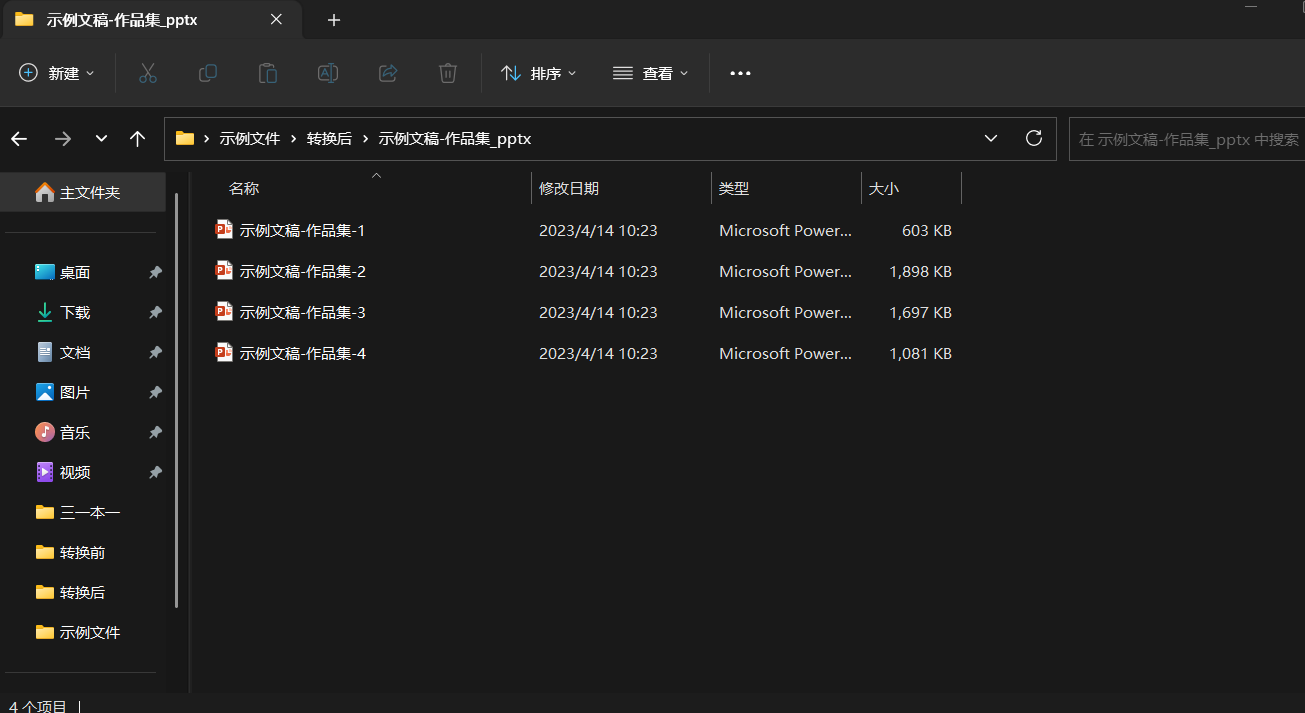
將一份或多份 PPT 幻燈片文件按指定頁數(每2頁/每5頁/每x頁)批量拆分成多個獨立文件,對我們的工作效率和工作質量都有著改善的作用。 而文中提到的工具作為一款功能強大的軟件,則是可以輕鬆的實現這一操作,同時還具備了多種其他批量處理 PPT 的功能,能夠幫助我們更好的管理和共享 PPT,非常值得我們使用。